Keylogger là một loại phần mềm gián điệp nguy hiểm, thường không gây ra bất kỳ dấu hiệu lỗi hay làm hệ thống bị treo. Thay vào đó, nó hoạt động âm thầm, bí mật ghi lại mọi thao tác bàn phím của bạn. Điều này đồng nghĩa với việc keylogger có thể đánh cắp tên tài khoản, mật khẩu, và thông tin ngân hàng của bạn mà không hề có bất kỳ cảnh báo nào. Chính vì lý do đó, việc định kỳ kiểm tra máy tính để tìm kiếm và loại bỏ phần mềm độc hại này là vô cùng cần thiết để bảo vệ dữ liệu cá nhân của bạn. Bài viết này từ Khoa Học Công Nghệ sẽ hướng dẫn bạn những phương pháp hiệu quả nhất để phát hiện và gỡ bỏ keylogger trên thiết bị của mình.
1. Kiểm Tra Phần Mềm Lạ Trong Task Manager (Windows) Và Activity Monitor (macOS)
Nếu bạn nghi ngờ một keylogger đã được cài đặt trên máy tính của mình, bước đầu tiên nên làm là kiểm tra Task Manager trên Windows hoặc Activity Monitor trên macOS để tìm kiếm bất kỳ chương trình nào lạ đang chạy ẩn dưới nền.
Khi phát hiện một ứng dụng không quen thuộc, bạn nên tìm kiếm tên của nó trên Google để xác định loại ứng dụng đó là gì. Một số keylogger phổ biến có thể kể đến như Spyera, HoverWatch, TiSPY, iKeyMonitor, và XNSPY. Tuy nhiên, bạn sẽ hiếm khi thấy những tên như “Spyera” hay “XNSPY” xuất hiện trực tiếp trong Task Manager hay Activity Monitor. Các ứng dụng độc hại này thường ngụy trang dưới các tên tiến trình hệ thống chung chung hoặc giả mạo để tránh bị phát hiện. Dù vậy, nếu bạn thấy bất kỳ tiến trình nào có vẻ lạ, đặc biệt là những tiến trình đang sử dụng nhiều bộ nhớ hoặc CPU, việc điều tra kỹ lưỡng là rất đáng giá.
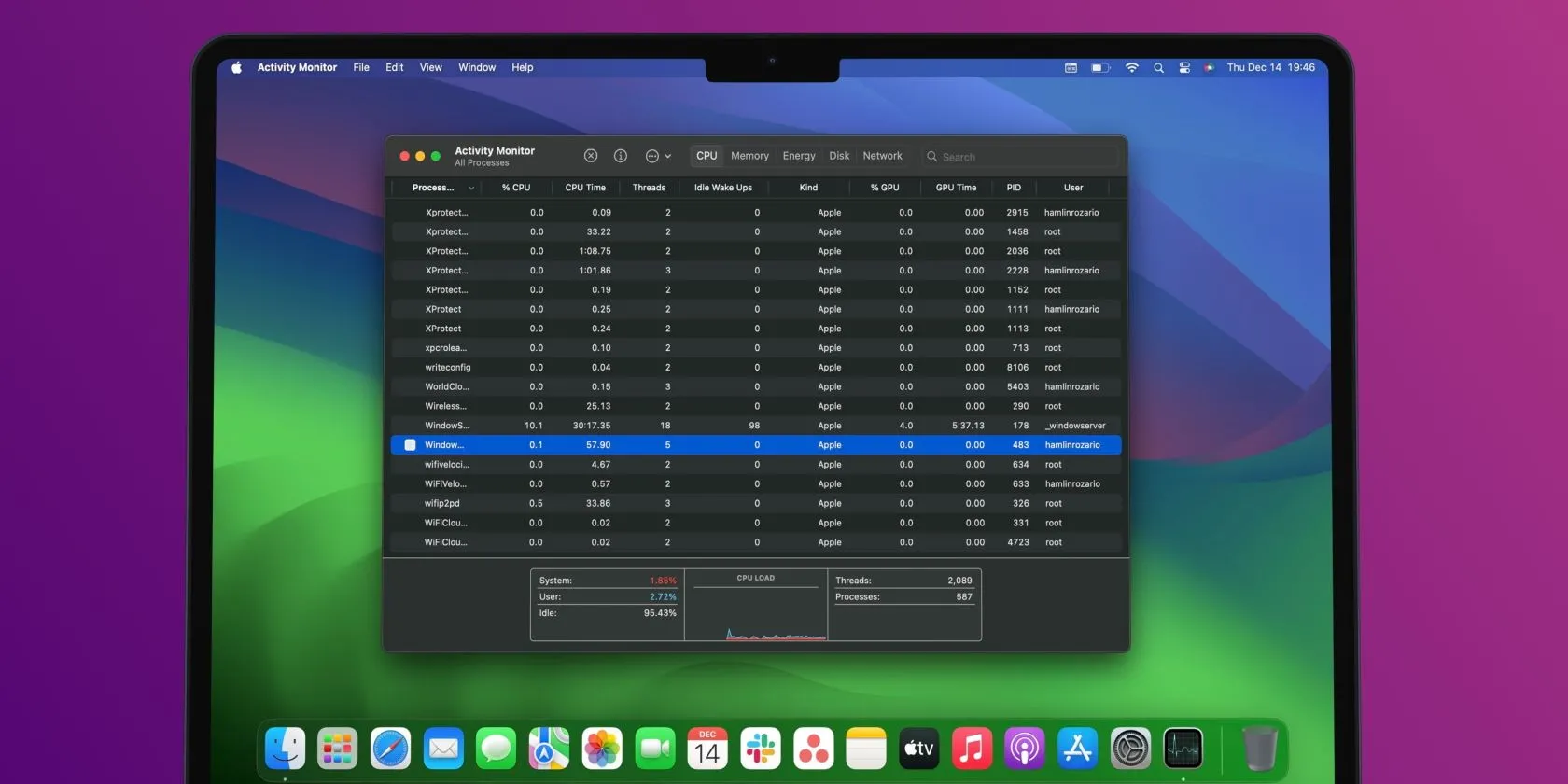 Kiểm tra Activity Monitor trên macOS để phát hiện ứng dụng lạ
Kiểm tra Activity Monitor trên macOS để phát hiện ứng dụng lạ
Nếu bạn xác định được bất kỳ ứng dụng nào trong số này đang chạy trên máy tính, có nghĩa là một keylogger đã được cài đặt và đang theo dõi từng lần nhấn phím của bạn. Bạn có thể tạm thời vô hiệu hóa nó bằng cách nhấp chuột phải vào ứng dụng đáng ngờ và chọn End task (Windows) hoặc Force Quit (macOS).
Tuy nhiên, hành động này chỉ tắt ứng dụng trong phiên làm việc hiện tại và nó có khả năng sẽ tự khởi động lại khi bạn khởi động lại máy tính. Vì vậy, trên Windows, bạn nên truy cập Task Manager > Startup apps và tìm ứng dụng đó trong danh sách. Khi tìm thấy, nhấp chuột phải vào nó và chọn Disable. Đối với macOS, sau khi Force Quit, bạn cũng nên gỡ bỏ ứng dụng đó khỏi danh sách khởi động cùng Mac để ngăn chặn nó tự bật lên mỗi khi bạn khởi động lại thiết bị.
2. Gỡ Bỏ Các Ứng Dụng Không Mong Muốn Khỏi Hệ Thống
Các bước trên chỉ giúp bạn ngừng keylogger hoạt động, nhưng nó vẫn còn được cài đặt trên hệ thống của bạn. Để gỡ bỏ keylogger hoàn toàn, trên Windows, bạn hãy vào Settings > Apps > Installed apps và tìm kiếm chương trình mà bạn vừa vô hiệu hóa. Khi tìm thấy, nhấp vào biểu tượng ba chấm bên cạnh ứng dụng và chọn Uninstall.
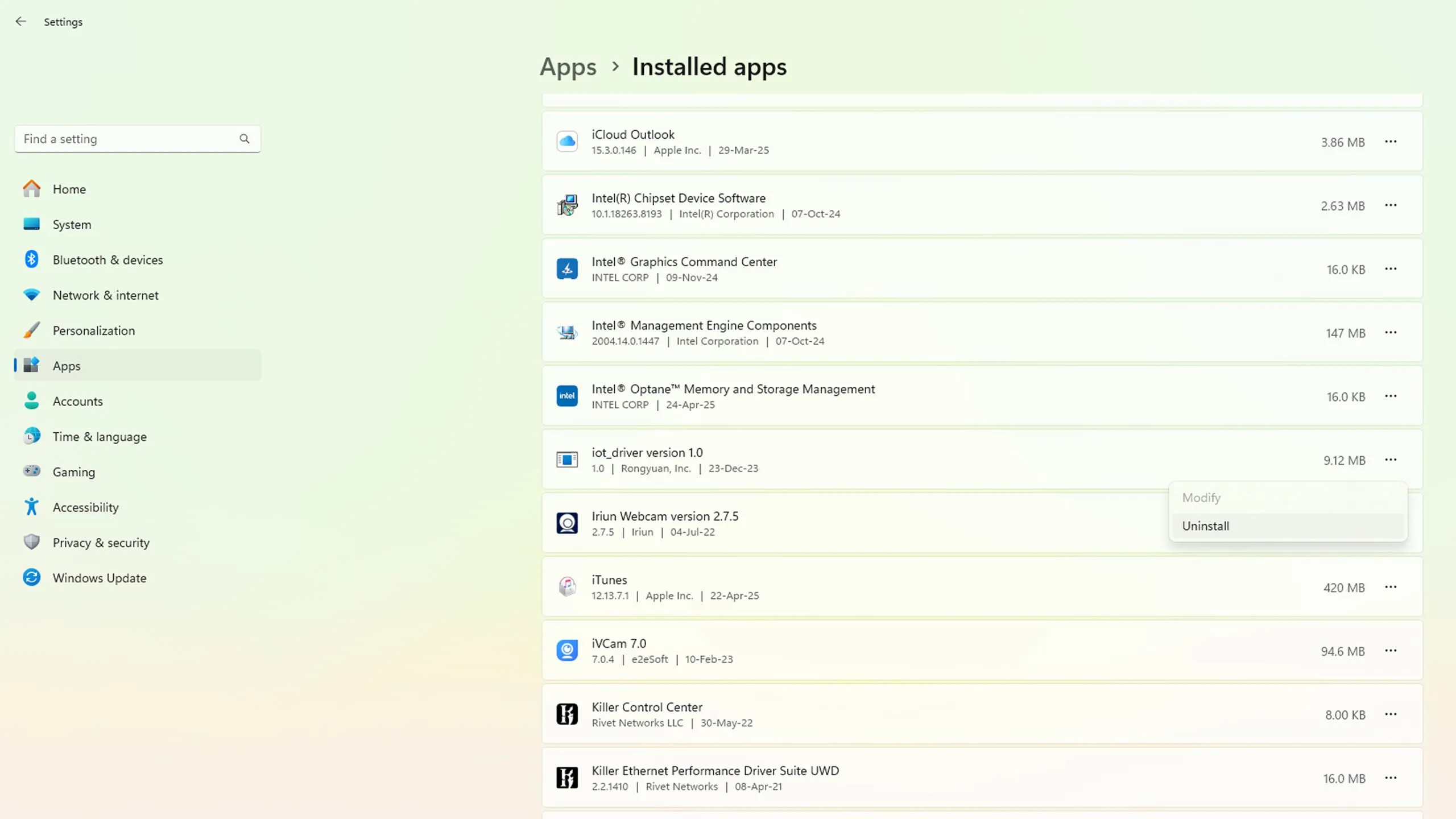 Hướng dẫn gỡ cài đặt ứng dụng trên Windows 11
Hướng dẫn gỡ cài đặt ứng dụng trên Windows 11
Thực hiện theo các hướng dẫn tương ứng để gỡ bỏ ứng dụng. Sau khi hoàn tất, hãy khởi động lại máy tính để đảm bảo nó đã được gỡ bỏ hoàn toàn. Bạn cũng nên xem xét lại tất cả các ứng dụng đã cài đặt khác trên hệ thống để đảm bảo không bỏ sót bất kỳ phần mềm độc hại không mong muốn nào đang ẩn mình. Tương tự, nếu bạn đang sử dụng macOS, có nhiều cách để gỡ cài đặt ứng dụng trên macOS. Bằng cách thực hiện một trong các bước này, bạn có thể loại bỏ bất kỳ keylogger nào mà bạn nghi ngờ đã được cài đặt trên máy tính của mình.
3. Sử Dụng Phần Mềm Diệt Virus Và Công Cụ Quét Mã Độc Chuyên Dụng
Đáng tiếc là việc gỡ bỏ chương trình đáng ngờ không có nghĩa là máy tính của bạn sẽ không bị nhiễm lại hoặc bạn đã loại bỏ hoàn toàn mã độc keylogger. Đó là lý do tại sao bạn nên cài đặt một phần mềm diệt virus hoặc bộ bảo mật để bảo vệ PC của mình chống lại các mối đe dọa, bao gồm cả keylogger.
Microsoft Defender là lựa chọn hoàn hảo cho hầu hết người dùng, vì nó được tích hợp sẵn trên Windows và hoạt động hiệu quả. Tuy nhiên, nếu bạn muốn kiểm tra kỹ hơn hoặc có được “ý kiến thứ hai”, có nhiều trang web quét và gỡ bỏ virus trực tuyến miễn phí rất đáng để sử dụng. Bạn cũng có thể cân nhắc tải xuống và cài đặt Malwarebytes, đây là một công cụ quét mã độc mạnh mẽ và tiện lợi khác.
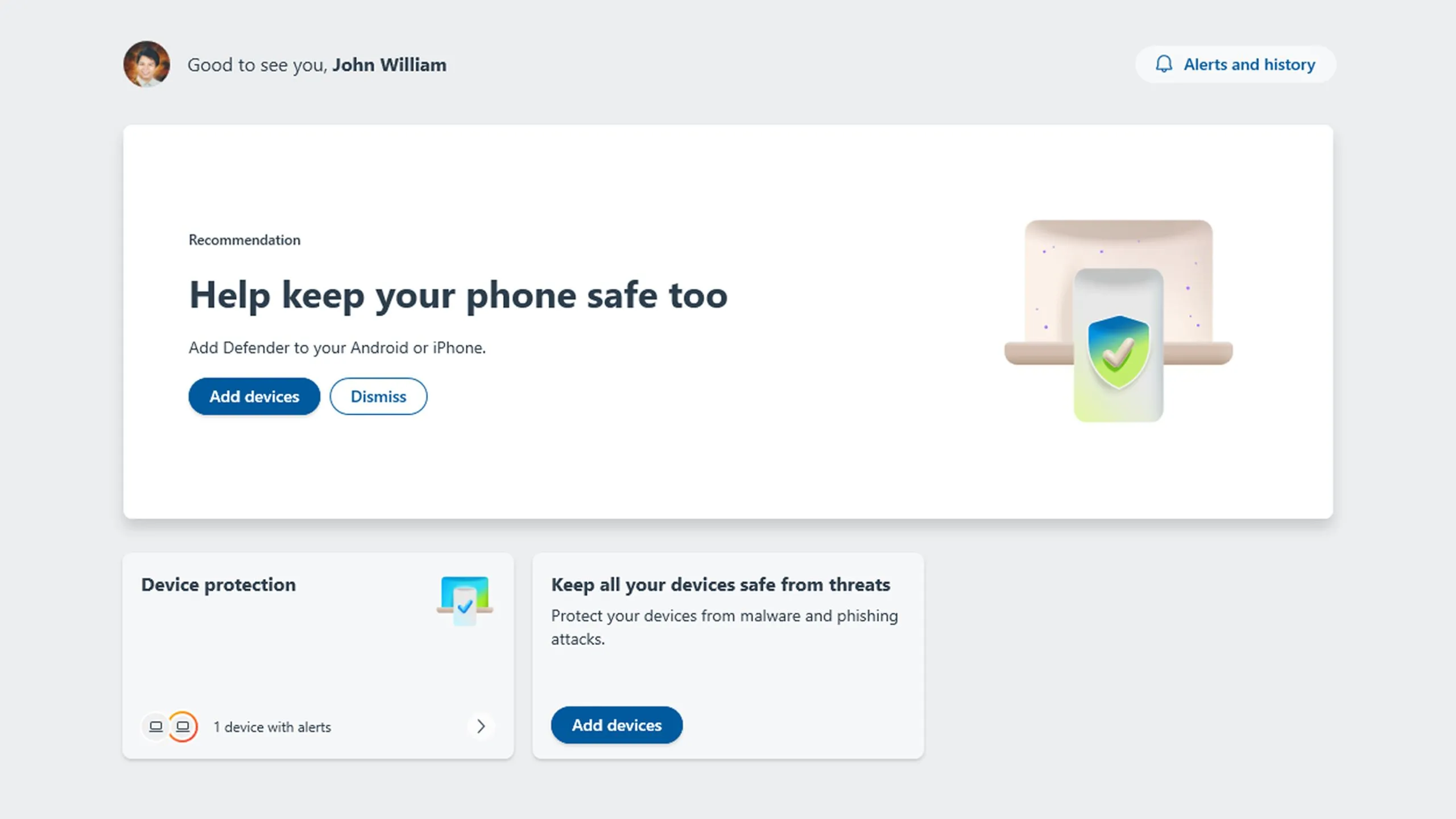 Giao diện Microsoft Defender trên Windows 11
Giao diện Microsoft Defender trên Windows 11
Tóm lại, bạn cần quét hệ thống của mình để tìm mã độc và loại bỏ bất kỳ mục nguy hiểm nào mà phần mềm diệt virus phát hiện. Sau khi gỡ bỏ mã độc bằng phần mềm diệt virus, hãy khởi động lại hệ thống và chạy quét lại để xem liệu nó có phát hiện thêm điều gì khác không. Nếu phần mềm diệt virus của bạn vẫn báo cùng một mã độc, có thể bạn đã bị nhiễm mã độc dai dẳng nguy hiểm hơn, rất khó để loại bỏ. Trong trường hợp đó, bạn có thể cần tìm kiếm sự giúp đỡ chuyên nghiệp (hoặc thử “biện pháp hạt nhân” ở cuối bài viết này!).
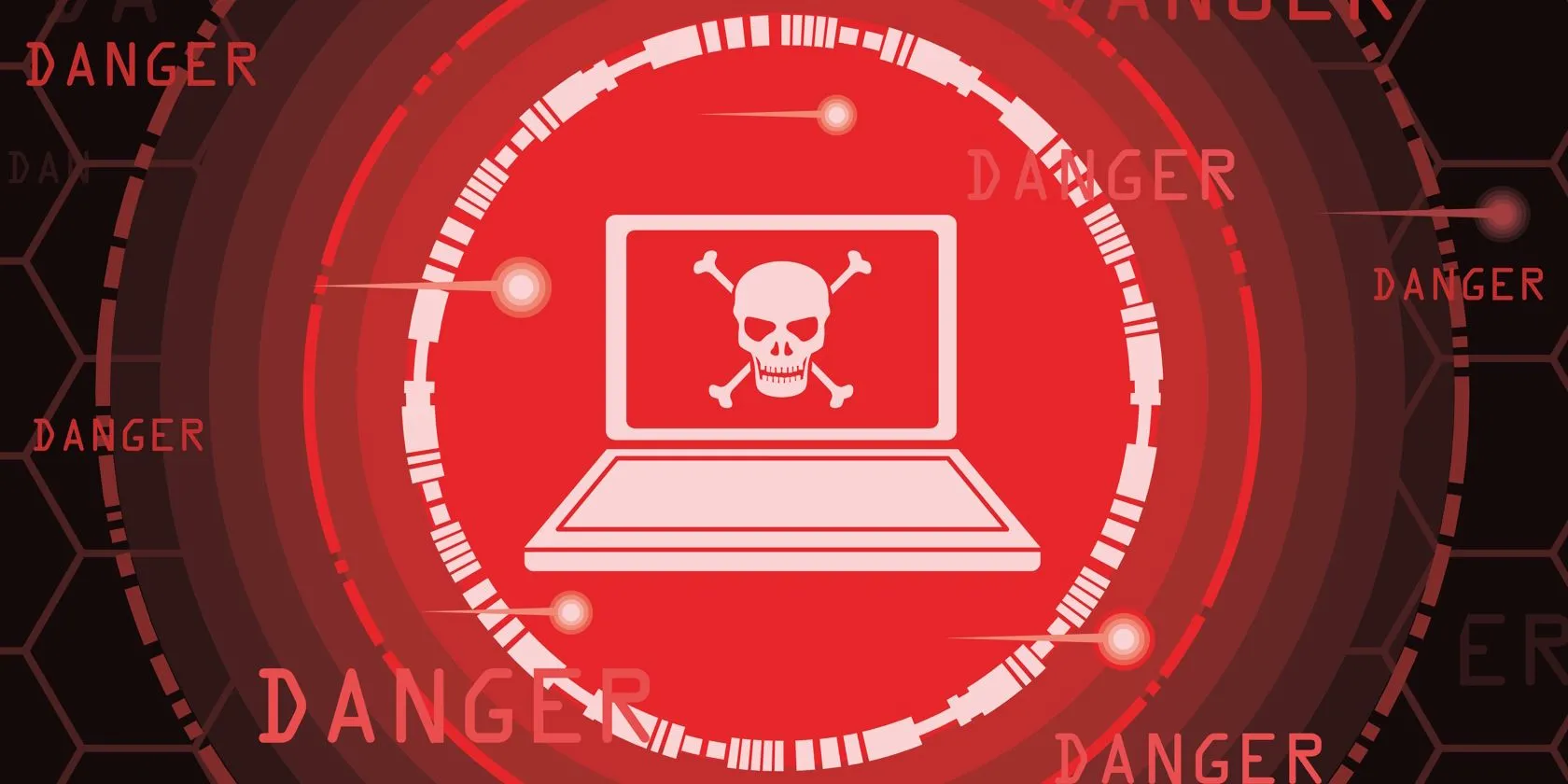 Minh họa phần mềm độc hại (malware) trên máy tính xách tay
Minh họa phần mềm độc hại (malware) trên máy tính xách tay
4. Kiểm Tra Kỹ Lưỡng Các Thiết Bị Phần Cứng Lạ
Mặc dù hầu hết mọi người nghĩ mã độc là phần mềm được cài đặt trên máy tính, nhưng một số keylogger lại chặn tín hiệu giữa bàn phím và PC của bạn. Điều này có thể xảy ra thông qua một bộ chuyển đổi được gắn giữa bàn phím và CPU, hoặc cũng có thể thông qua một sợi cáp USB giả mạo.
Vì vậy, để tự bảo vệ mình, bạn cần định kỳ kiểm tra các cổng trên máy tính để xem có bất kỳ bộ chuyển đổi lạ nào được gắn vào chúng không. Bạn cũng nên cảnh giác với các loại cáp giả, vì một số cáp USB có thể chứa phần cứng độc hại bên trong.
 Cáp USB giả mạo có khả năng gây tấn công mạng
Cáp USB giả mạo có khả năng gây tấn công mạng
Điều này đặc biệt đúng nếu máy tính của bạn được đặt ở một nơi công cộng, như văn phòng mở. Ngay cả khi PC của bạn được đặt trong một căn phòng khá an toàn hoặc ở nhà, việc kiểm tra định kỳ vẫn là một việc làm thông minh để bảo vệ bản thân. Tuy nhiên, mã độc phần cứng không phải là phương pháp phổ biến để theo dõi thao tác bàn phím, hầu hết các phương pháp phần cứng thường được sử dụng để nhắm vào các nạn nhân cụ thể. Đa số người dùng nên cảnh giác hơn với các phần mềm theo dõi thao tác gõ phím.
5. “Biện Pháp Hạt Nhân”: Đặt Lại Hoặc Cài Đặt Lại Hệ Điều Hành
Nếu sau tất cả các bước trên mà bạn vẫn cảm thấy máy tính của mình đang bị nhắm mục tiêu, “biện pháp hạt nhân” là đặt lại PC của bạn về trạng thái ban đầu. Nếu bạn thực hiện điều này, hãy chọn tùy chọn Remove everything (Xóa mọi thứ) để đảm bảo không còn bất kỳ dấu vết nào của mã độc. Mặc dù điều này có thể gây bất tiện vì mọi thứ sẽ bị xóa khỏi máy tính của bạn, nhưng ít nhất bạn được đảm bảo một khởi đầu hoàn toàn sạch sẽ. Nếu bạn sử dụng bộ nhớ đám mây hoặc ổ cứng ngoài, bạn cũng nên kiểm tra các tệp đã lưu trữ để đảm bảo không có mã độc nào ẩn trong kho lưu trữ của mình. Bạn cũng có thể cân nhắc cài đặt Windows sạch, nơi bạn xóa toàn bộ ổ đĩa và bắt đầu lại từ đầu.
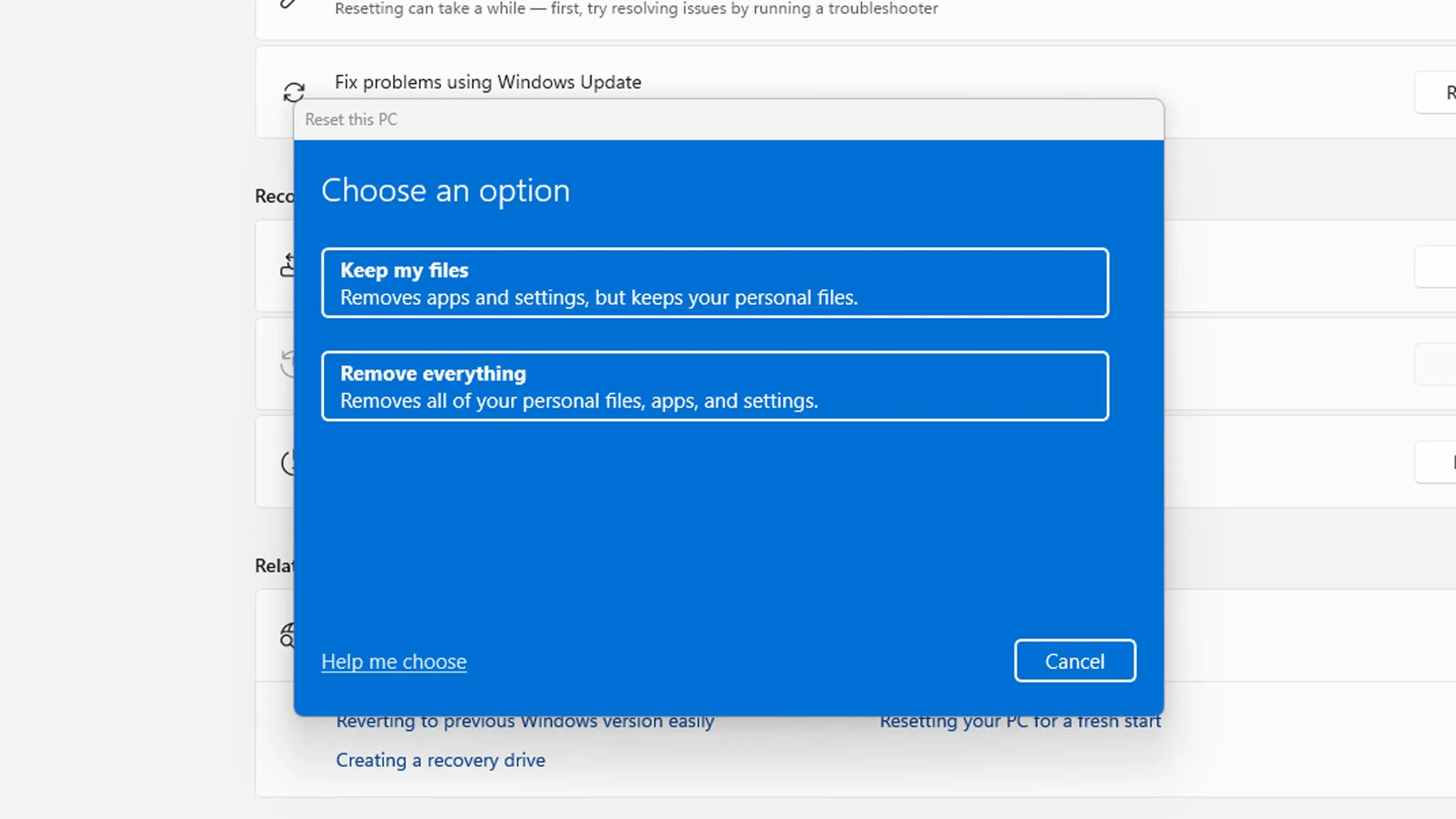 Tùy chọn "Đặt lại PC này" trên Windows 11
Tùy chọn "Đặt lại PC này" trên Windows 11
Keylogger là những kẻ ẩn mình tinh vi nhưng không phải là không thể ngăn chặn. Bằng cách kết hợp sự cảnh giác với việc quét định kỳ, thói quen duyệt web an toàn và kiểm tra phần cứng thường xuyên, bạn có thể đi trước một bước so với chúng. Khi có bất kỳ nghi ngờ nào, việc đặt lại máy tính về trạng thái ban đầu sẽ cung cấp cho bạn một khởi đầu sạch sẽ cần thiết. Hãy luôn chủ động trong việc bảo vệ thông tin cá nhân và thiết bị công nghệ của bạn. Bạn có kinh nghiệm nào trong việc phát hiện hay gỡ bỏ keylogger không? Hãy chia sẻ câu chuyện của bạn hoặc những mẹo hữu ích dưới phần bình luận để Khoa Học Công Nghệ và cộng đồng cùng học hỏi nhé!